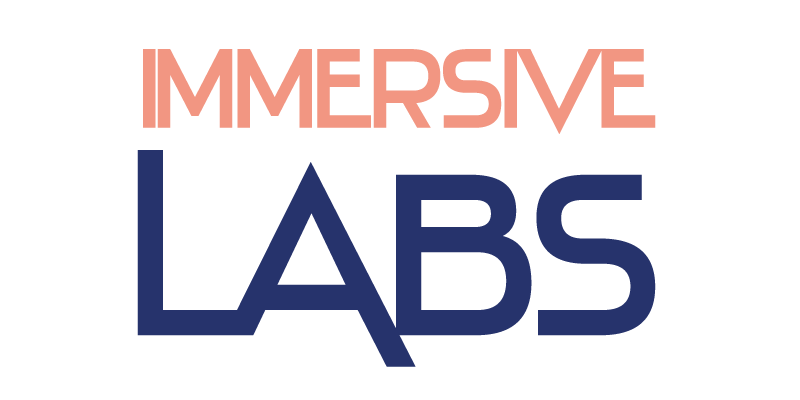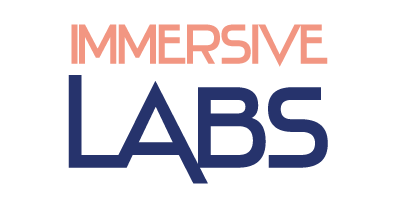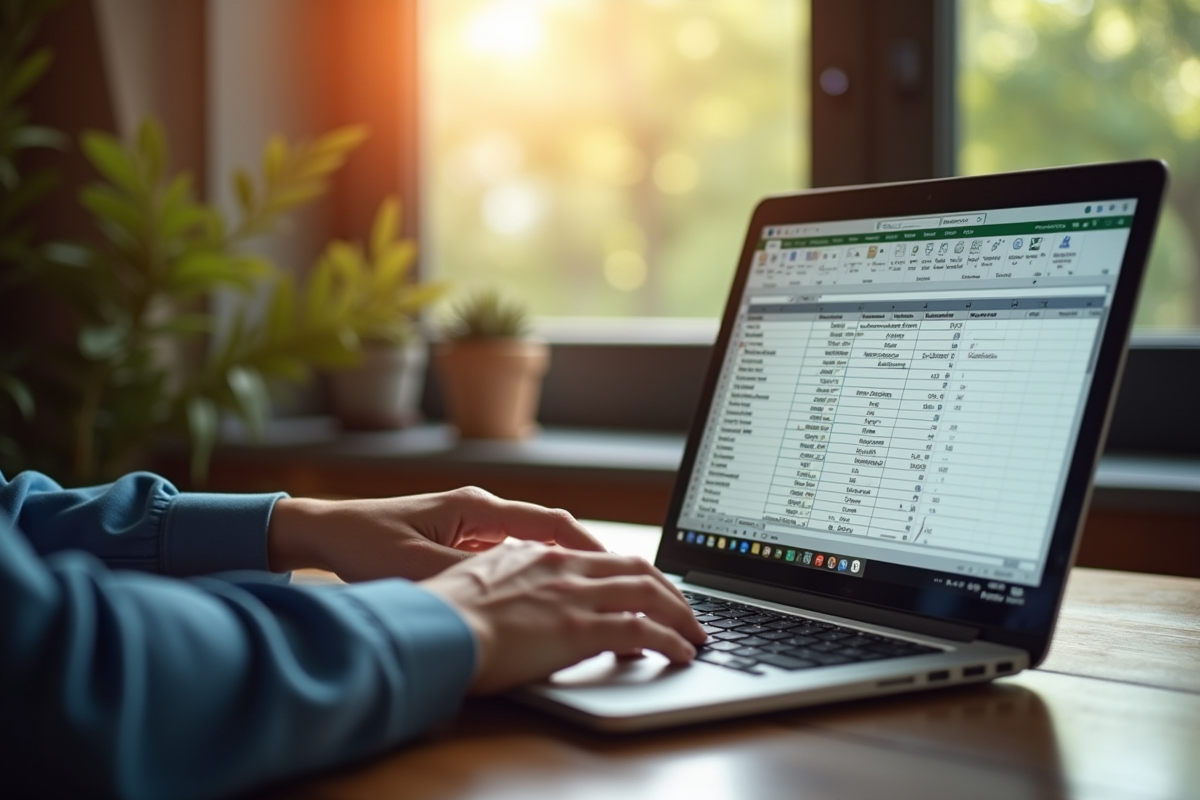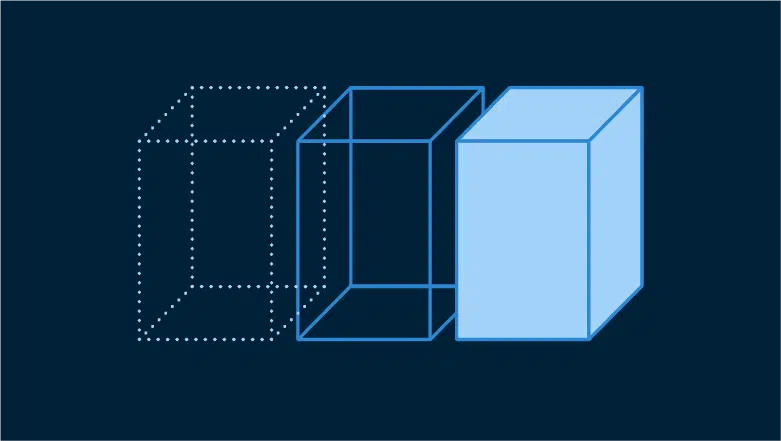La fonction REMPLACER d’Excel ne corrige pas les fautes d’orthographe, mais modifie le contenu d’une cellule à partir d’une position précise, caractère par caractère. Contrairement à SUBSTITUE, qui s’occupe de toutes les occurrences d’un mot ou d’une chaîne, REMPLACER agit sur la longueur et la position, sans jamais tenir compte du sens du texte.Nombreux sont ceux qui confondent ces deux outils et perdent du temps à chercher la bonne commande dans le ruban ou la barre de formule. Quelques astuces simples existent pour gagner en efficacité et éviter les erreurs fréquentes lors de la manipulation des données.
Quand utiliser la fonction REMPLACER dans Excel ?
Il y a des moments où la fonction REMPLACER sur Excel devient incontournable pour manipuler ses données avec méthode. Oubliez les retouches fastidieuses ligne après ligne : ici, tout repose sur l’automatisation. Changer la structure d’une chaîne de caractères, ajuster un code produit, reformater des identifiants ou nettoyer une colonne de numéros de téléphone, voilà son univers favori. REMPLACER cible la forme, la position et la quantité des caractères, sans jamais heurter le sens global du texte.
Prenons un tableau imposant comme terrain de jeu : impossible d’en harmoniser la présentation sans cette fonction. Imaginez devoir systématiquement masquer les premiers chiffres d’une référence confidentielle, ou anonymiser des centaines d’adresses e-mail : quelques formules REMPLACER bien placées suffisent pour agir sur la longueur, le point de départ ou le nombre de caractères de chaque cellule.
On rencontre souvent ces situations dans les bases massives :
- Supprimer automatiquement une partie d’un numéro de compte pour n’en garder que l’information utile
- Changer à la volée un préfixe ou un suffixe sur tout un lot de codes articles
- Modifier uniquement la partie date dans une cellule sans impacter le reste du texte
Parmi les cas courants où REMPLACER s’avère irremplaçable :
L’avantage ? Moins d’erreurs liées à des manipulations manuelles et une régularité exemplaire, surtout lorsqu’on traite des bases volumineuses ou des séries longues. La donnée d’origine reste préservée ; seul le rendu s’ajuste pour répondre aux contraintes des métiers ou des traitements en aval.
Fonctionnement détaillé : comment REMPLACER modifie vos données
Apprivoiser la fonction REMPLACER dans Excel, c’est comprendre un fonctionnement simple et direct. Cette formule intervient à la racine : vous indiquez le texte source, précisez la position de départ, le nombre de caractères à remplacer, puis le nouveau contenu à insérer. Aucun détour.
Prenons un cas réel : une série d’identifiants trop longs à nettoyer. En tapant =REMPLACER(A2;2;3; »XYZ »), trois caractères sont effacés à partir du deuxième, remplacés par la séquence souhaitée. Que ce soit lettres, chiffres ou symboles, vous intervenez là où il faut, sans jamais modifier dans la précipitation.
REMPLACER brille aussi par sa gestion du volume : appliquez la formule à toute une colonne et chaque ligne est recalibrée selon vos besoins, sans surcharge de travail.
Dans la gestion de documents structurés, son efficacité permet d’automatiser le nettoyage, la standardisation ou l’anonymisation des données. Les utilisateurs avancés le savent : pour aller encore plus loin, rien n’empêche de combiner REMPLACER à d’autres fonctions et de traiter plusieurs plages de données en une seule opération.
Discrète et redoutable, cette fonction Excel devient rapidement la pièce centrale de vos manipulations de texte dès qu’il s’agit de modifications ciblées et répétitives.
REMPLACER ou SUBSTITUE : quelles différences pour vos besoins ?
La fonction REMPLACER et SUBSTITUE paraissent voisines sur le papier : toutes deux modifient le texte d’une cellule, mais leur mécanique n’a rien de semblable. REMPLACER intervient selon la position et la longueur. C’est la solution préférée pour reformater, ajuster, tronquer ou retravailler un identifiant précis, ligne après ligne, mai aussi pour agir sur des séquences chiffrées ou des formats bien définis.
SUBSTITUE se tourne plutôt vers celles et ceux qui souhaitent modifier toutes les occurrences d’une chaîne donnée, où qu’elle apparaisse dans le texte. Il suffit de fournir le texte à chercher et celui à insérer. Il est même possible de sélectionner une occurrence particulière parmi plusieurs identiques.
Pour mieux les distinguer, retenez :
- REMPLACER : s’appuie sur une position de départ, agit sur un nombre fixe de caractères
- SUBSTITUE : modifie toutes les occurrences, ou choisit une occurrence précise à changer
Les points forts de chacune de ces deux fonctions :
Adaptez toujours la fonction à la structure du jeu de données et à la correction visée. REMPLACER domine dès qu’on traite des formats structurés à homogénéiser. SUBSTITUE prend le dessus s’il faut corriger des répétitions ou harmoniser des chaînes dans tout un tableau. Il arrive d’ailleurs qu’associer ces deux outils soit la clé pour des traitements avancés, lorsque la souplesse devient le critère principal.
Ressources pratiques : tutoriels vidéo et exercices pour progresser
Gagner du temps avec la boîte de dialogue REMPLACER, progresser sur les formules Excel ou simplement réviser ses automatisations : de nombreuses ressources existent aujourd’hui pour progresser vite. Les plateformes de formation Excel en ligne privilégient la clarté et l’efficacité, à travers de courtes vidéos, des exercices interactifs ou encore des quiz pour se tester à froid. Retenez un raccourci tout simple : Ctrl + H ouvre directement la fenêtre de remplacement n’importe où dans Microsoft Excel.
Pour organiser sa montée en compétence, il vaut mieux multiplier les approches :
- Guides animés et exercices pas à pas pour comprendre chaque fonctionnalité REMPLACER en contexte professionnel
- Compléments dédiés permettant le traitement groupé de larges plages de cellules pour automatiser au maximum le remplacement massif
- Formations certifiantes incluant des cas pratiques de remplacement texte et manipulation avancée de données
Quelques types de ressources à exploiter ou à pratiquer régulièrement :
L’idéal, c’est d’enchaîner les séries d’exercices : correction massive, transformation de chaînes, application de REMPLACER sur différents types de tableaux et colonnes. Les quizzes Excel apportent un feedback rapide et ciblé, parfait pour vérifier la maîtrise des syntaxes et des subtilités propres à chaque formule.
La richesse des supports, qu’il s’agisse de vidéos, de fichiers d’exercices ou de modules interactifs, répond à tous les profils : managers, analystes, responsables paie, conseillers… Misez sur la variété : que ce soit un remplacement isolé, une opération collective sur plusieurs feuilles ou la manipulation de jeux répartis, la maîtrise progressera bien plus vite.
Peu à peu, dompter les fonctions de remplacement sur Excel ne demandera plus aucun effort. Il suffira d’un geste pour transformer l’ensemble d’une base de données et donner à chaque cellule la forme exacte que votre organisation réclame. Et demain, qui sait jusqu’où vous irez avec une maîtrise aussi affûtée des commandes essentielles ?